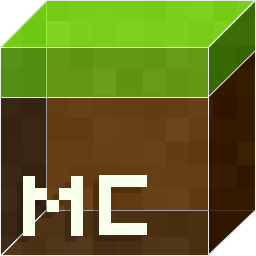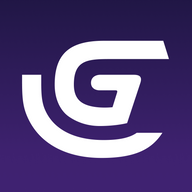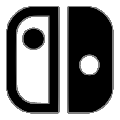- 格式工厂怎么把webp转为jpg格式 05-21 17:18
- 格式工厂怎么剪辑音乐 05-21 17:15
- 格式工厂如何设置采样格式 05-21 16:44
- 格式工厂转mp4最佳设置参数的方法 05-21 16:42
- 格式工厂怎么裁剪视频 04-23 17:49
- 格式工厂怎么合并音乐 04-23 17:46
- 格式工厂怎么把视频转成mp3 04-23 17:22
- 格式工厂怎么把音乐剪短 04-23 16:40
格式工厂是一款多功能媒体格式转换工具,大部分小伙伴对于音频混合的使用方法,还不是很清楚。下面就为大家带来详细的步骤分享,想了解的小伙伴快一起来看看吧!
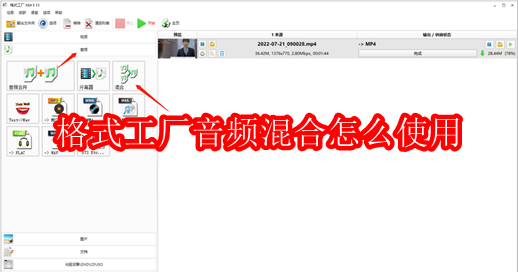
1.首先我们需要将格式工厂打开进入到页面中,在页面的左侧点击一下【音频】按钮,之后在【音频】下有一些功能选项,这里选择【混合】。
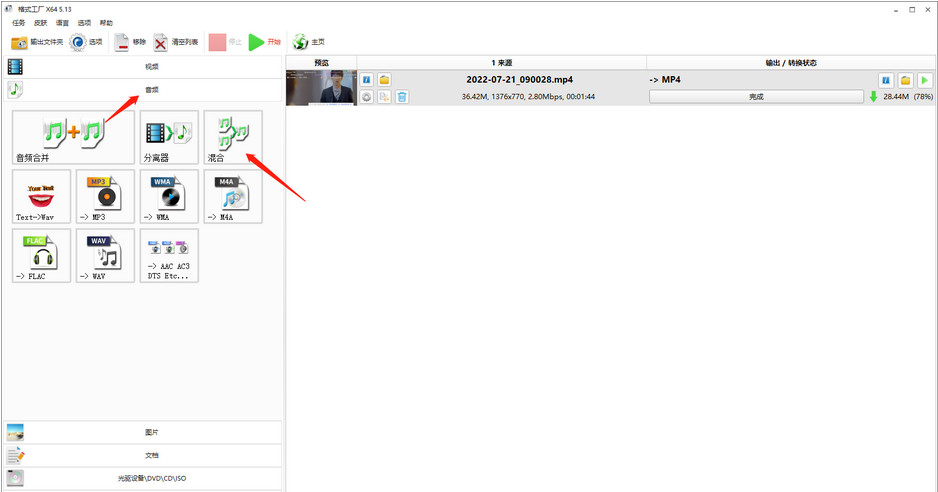
2.之后就会打开一个混合的选项页面,在该页面中点击一下【添加文件】按钮就会打开添加文件的页面。
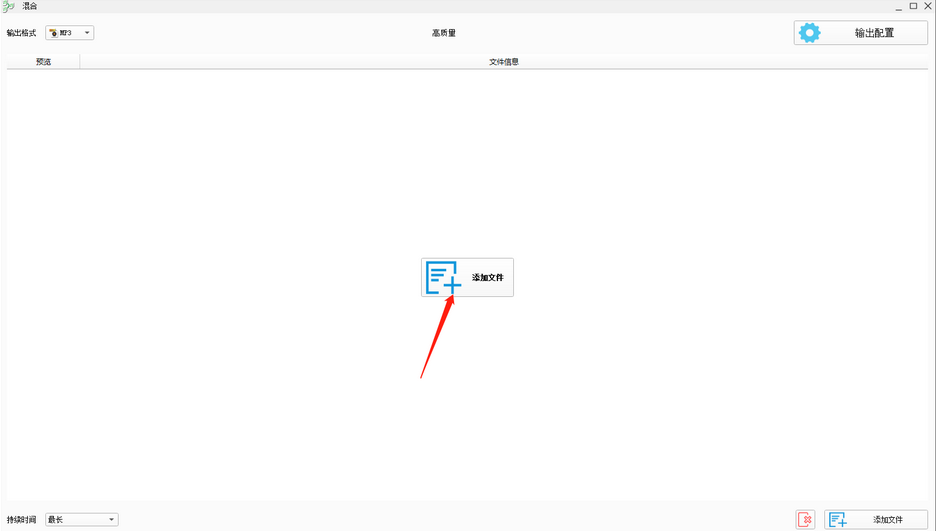
3.在该页面中找到自己保存音频文件的文件夹,然后将自己需要编辑的音频文件选中之后进行添加。
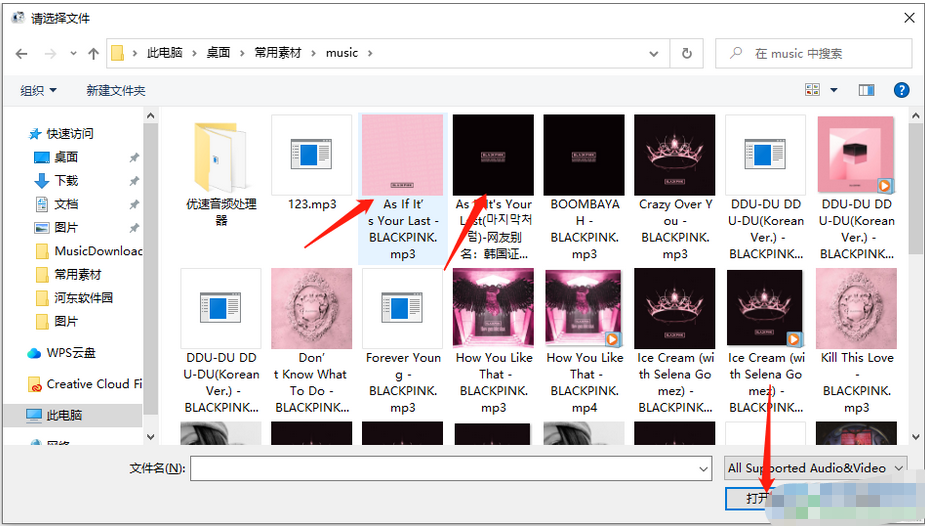
4.将音频文件添加到页面之后,你可以点击一下右侧的【选项】按钮,进入到剪辑视频的操作页面中。
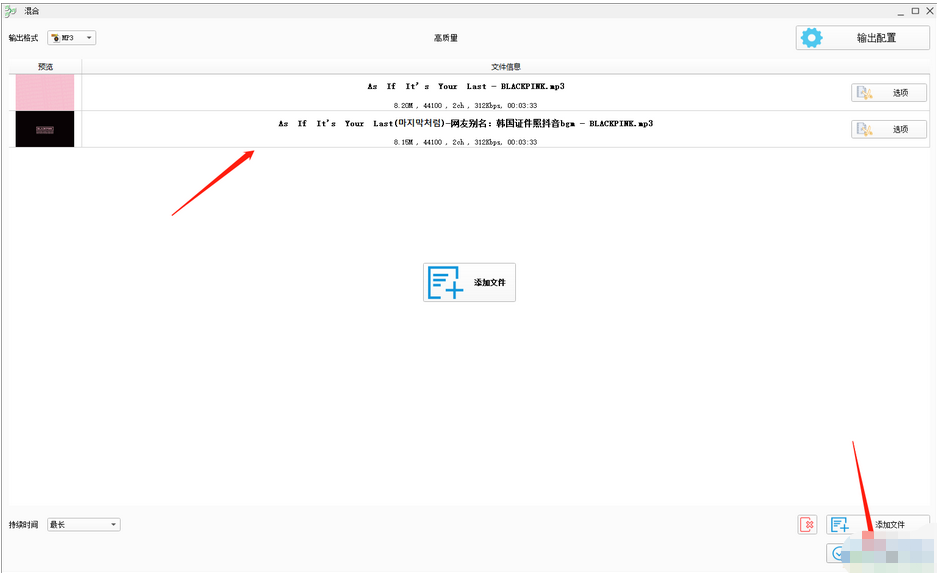
5.在打开的页面中你可以用鼠标拉动时间轴进行裁剪开始时间和结束时间,并且还可以设置一下淡出和淡入效果,之后点击确定即可。
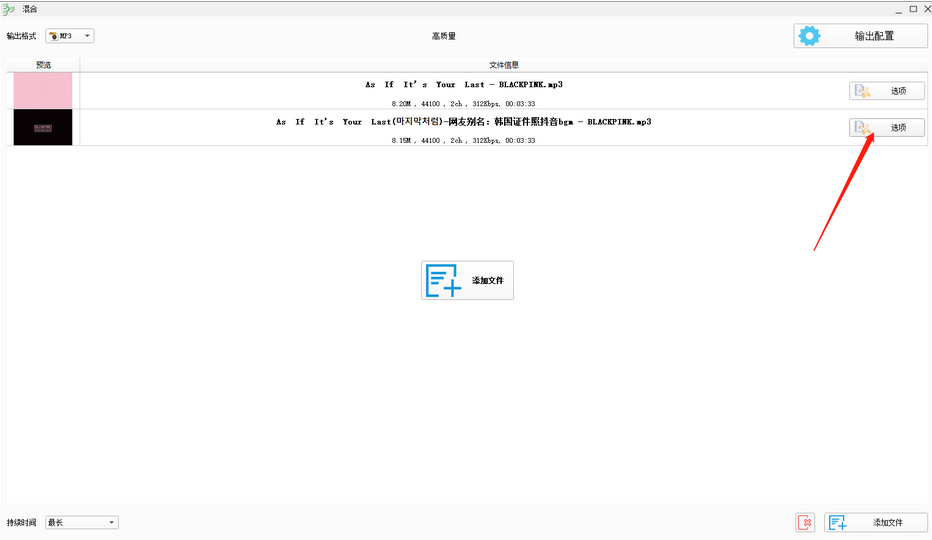
6.设置完后之后,就可以点击添加页面右下角的确定按钮返回到主页面中。
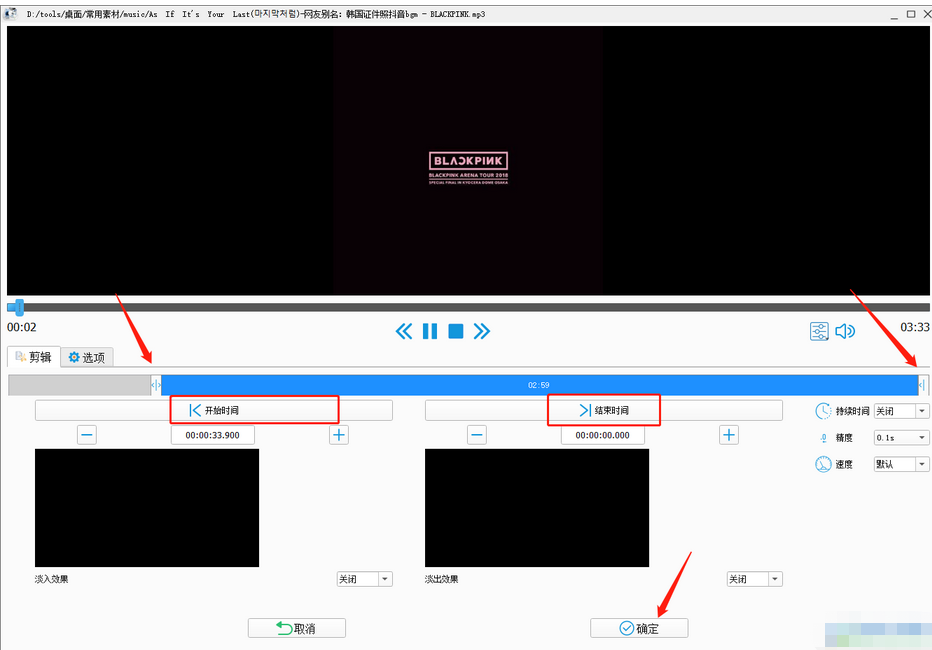
7.在主页面,点击菜单栏中的【开始】按钮,那么我们的音频文件就会进行转换处理操作,如图所示。
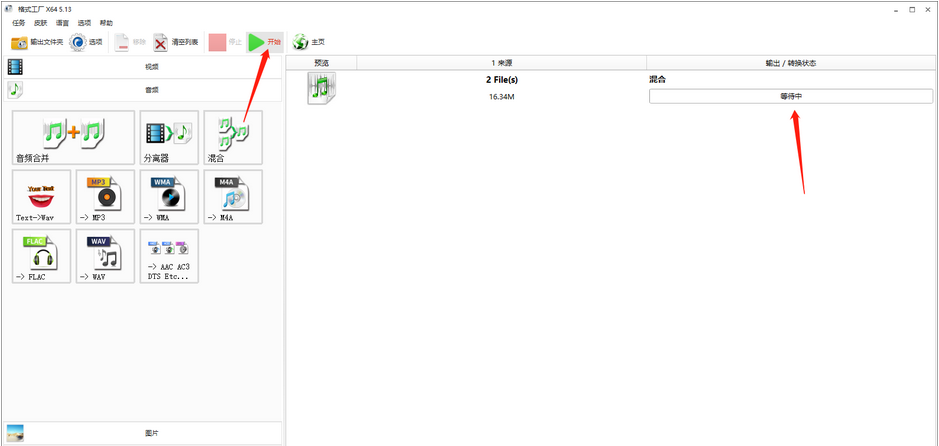
222.40MB / 2025-10-29
2.42MB / 2025-10-29
14.74MB / 2025-10-29
123.70MB / 2025-10-29
84.92MB / 2025-10-29
5.78MB / 2025-10-29
8.89MB
2025-10-29
222.40MB
2025-10-29
2.42MB
2025-10-29
100.40MB
2025-10-29
14.74MB
2025-10-29
123.70MB
2025-10-29
84.55MB / 2025-09-30
248.80MB / 2025-07-09
2.79MB / 2025-10-16
63.90MB / 2025-07-08
1.90MB / 2025-09-07
210.99MB / 2025-06-09
374.16MB / 2025-10-26
京ICP备14006952号-1 京B2-20201630 京网文(2019)3652-335号 沪公网安备 31011202006753号违法和不良信息举报/未成年人举报:legal@3dmgame.com
CopyRight©2003-2018 违法和不良信息举报(021-54473036) All Right Reserved